极速PE官网 > 帮助中心 >
xlive.dll文件缺失解决的小技巧
作者:pe系统 2016-07-12
提示“没有找到Xlive.dll,因此这个应用程序未能启动”,这就是源于xlive.dll丢失导致,造成这样的原因很多,当然最有可能的就是软件在安装的时候丢失了xlive.dll文件.那么xlive.dll丢失怎么办呢?下面我们就为大家带来有关xlive.dll文件缺失解决的小技巧.
1、单击打开360

2、单击打开“人工服务”
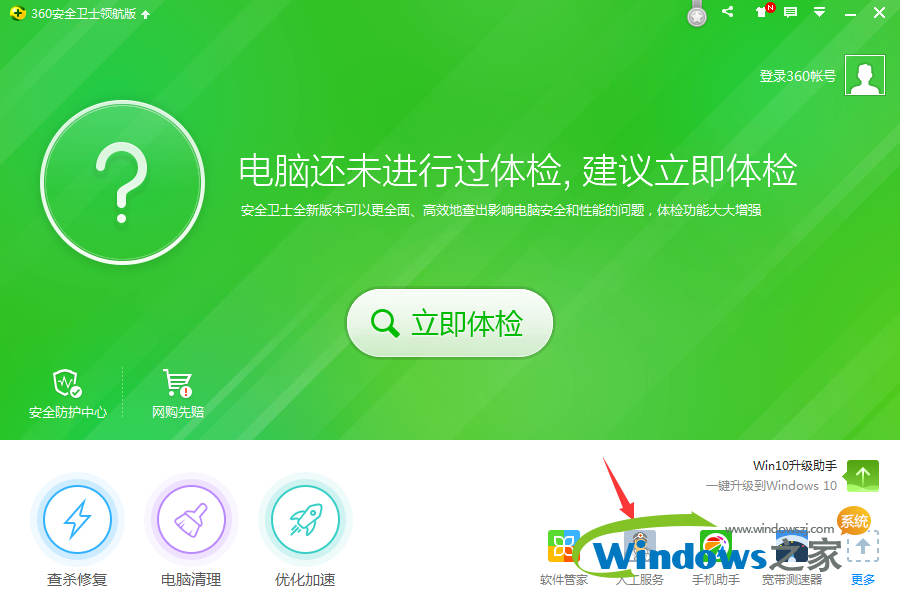
3、找到“缺少**.dll文件”单击打开
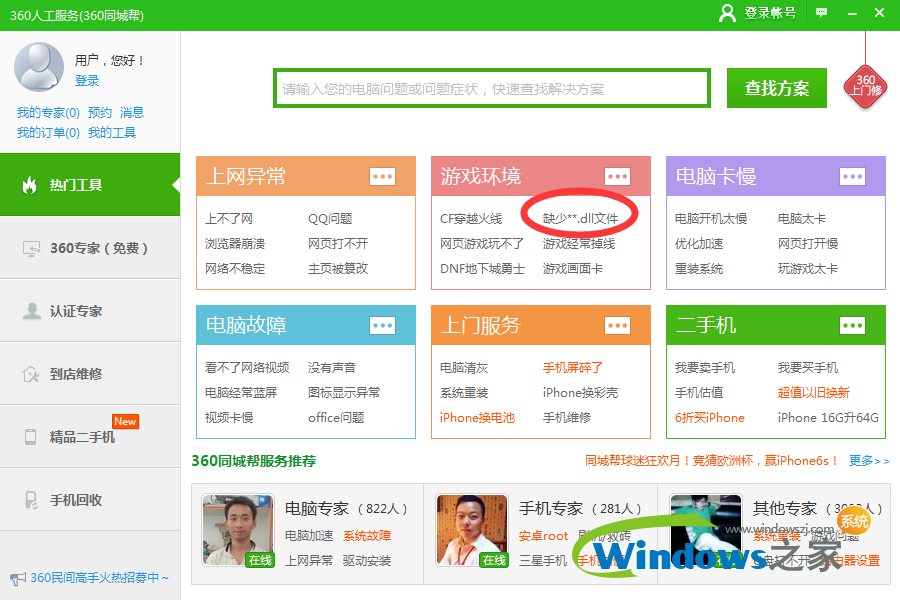
4、找到“xlive.dll文件缺失”单击“立即修复”
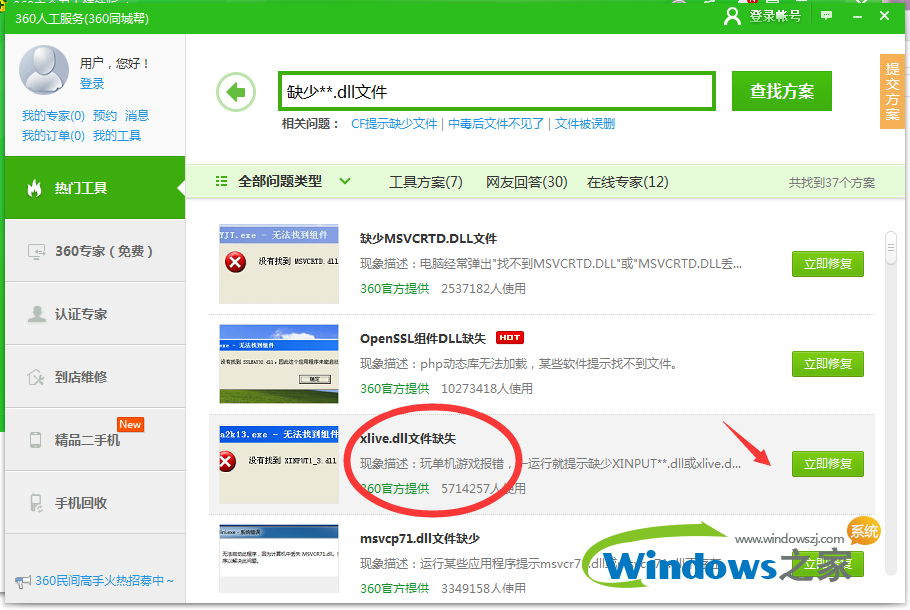
5、正在为您修复xlive.dll文件缺失问题
6、文件修复已完成、请手动确认
7、如果这样还是不能解决问题的话,建议重装系统来解决这类的问题。推荐系统之家一键重装,一键快速重装XP/win7/win8/win10系统。无需复杂的操作程序,简单、快捷、
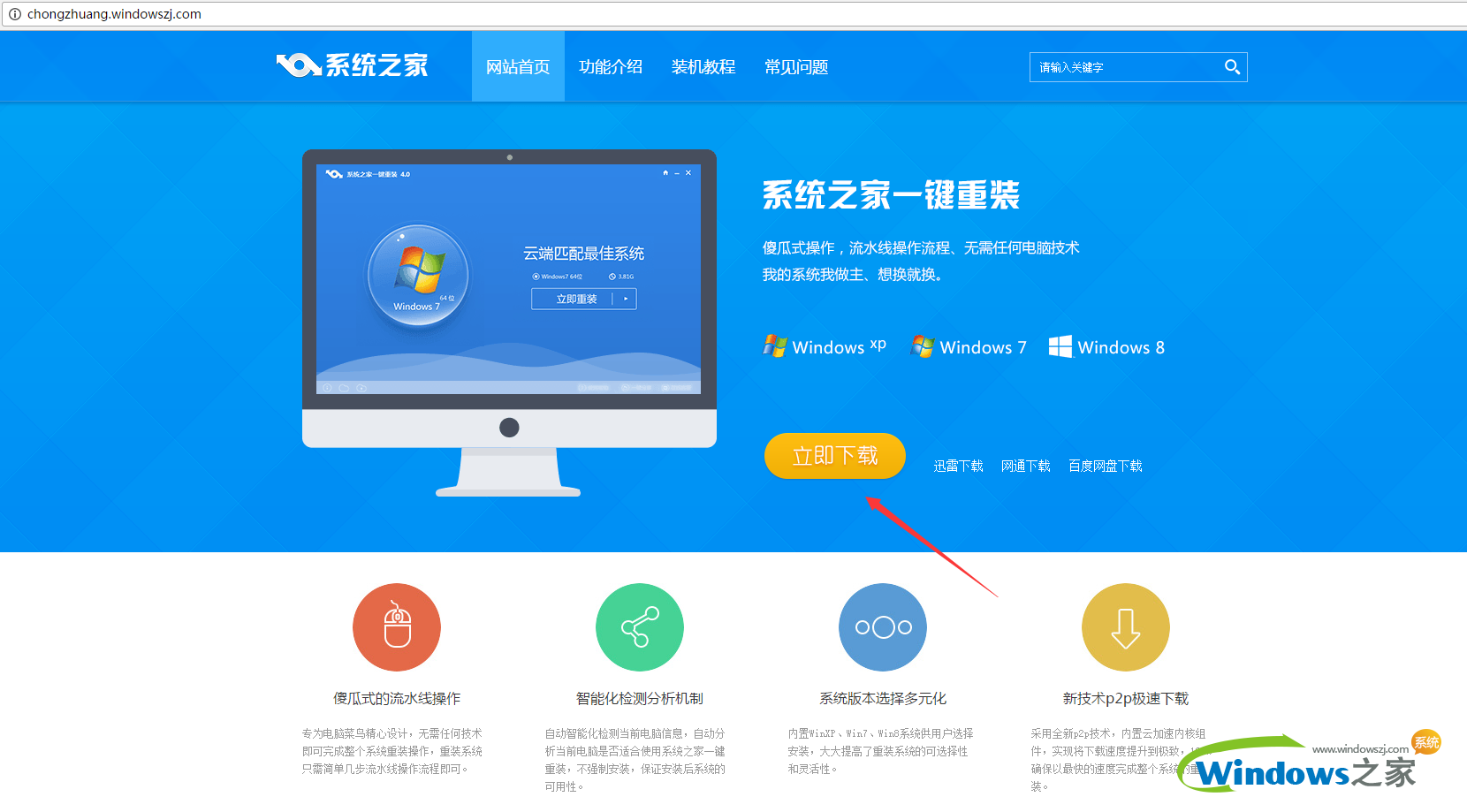
下载地址:本地下载
摘要:提示“没有找到Xlive.dll,因此这个应用程序未能启动”,这就是源于xlive.dll丢失导致,造成这样的原因很多,当然最有可能的就是软件在安装的时候丢失了xlive.dll文件.那么xlive.dll丢失怎么办呢?下面我们就为大家带来有关xlive.dll文件缺失解决的小技巧.....
